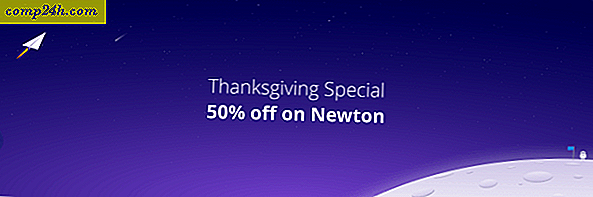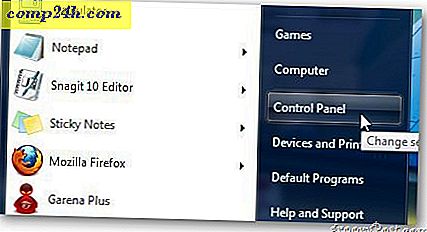Kuinka yksityisesti selata Chrome, Firefox, IE9 ja Opera

Jotkut ihmiset ottavat yksityisyyttä äärimmäisyyteen, mutta suurimman osan ajasta näytön katselijat ovat vähiten sinun huolestasi. Kun käytät Internet-selainta, verkkosivustot asentavat evästeet ja väliaikaiset tiedostot. Tyypillisesti tämä ei ole ongelma, useimmat sivustot tarvitsevat näitä toimimaan tai pitämään sinut kirjautuneena sisään. Monissa selaimissa löytyvä " yksityinen selaus " -ominaisuus, nämä evästeet ja tiedostot ovat edelleen ladattavissa, mutta selaimesi tyhjentää ne automaattisesti, kun olet Sulje ikkuna. Se on samanlainen kuin CCleaner, mutta se tyhjentää vain vierailemasi sivustot yksityisen tilan aikana.
Kromi
Googlen Chrome-selaimessa yksityistä selausta kutsutaan " inkognitoiksi " . "Jos haluat aloittaa katsomisen inkognito-tilassa, sinun tarvitsee vain klikata jakoavain ( Asetukset) -painiketta.
Vihje : Voit myös käyttää pikanäppäimiä Ctrl + Shift + P.

Chromen inkognito-tila voidaan käynnistää myös klikkaamalla Chrome- välilehteä tehtäväpalkissa ( Windows 7 -käyttäjille ).

Firefox
Versio 4. *:
Aloita Yksityinen selaus Firefoxissa napsauttamalla Firefox- painiketta ikkunan vasemmassa yläkulmassa. Valitse avattavasta valikosta Aloita yksityinen selaus .
Vihje : Voit myös käyttää pikanäppäimiä Ctrl + Shift + P.

Versio 3.6+:
Yksityisen selaamisen käynnistäminen Napsauta Työkalut- valikkoa ja valitse Aloita yksityinen selaus .
Vihje : Voit myös käyttää pikanäppäimiä Ctrl + Shift + P.

Aivan kuten Chrome, voit käynnistää yksityisen selauksen tehtäväpalkista hiiren oikealla hiiren kakkospainikkeella ( vain versio 4+, Windows 7: ssä ).

Internet Explorer 9
Microsoft haluaa olla erilainen - he kutsuvat heidän InPrivate-selaimelleen . Napsauta Gear ( Asetukset ) -painiketta ja valitse Safety> InPrivate Browsing .
Vihje : Voit myös käyttää pikanäppäimiä Ctrl + Shift + P.

Internet Explorer 9: n avulla voit käynnistää InPrivate-selaamisen tehtäväpalkista napsauttamalla hiiren kakkospainikkeella ohjelman välilehteä.

Ooppera
Omatoimintatilan aloittaminen Opera-palvelussa on paljon kuin Firefoxissa, ja kun Firefox on kokonaan kopioinut Opera-mallin, on järkevää. Opera on kuitenkin ainutlaatuinen, koska se tarjoaa sinulle kaksi yksityistä vaihtoehtoa. Kun napsautat selaimen vasemmassa yläkulmassa olevaa Valikko- painiketta, valitse välilehdet ja Windows> -vaihtoehto. Tällöin voit valita koko uuden yksityisen yrityksen käynnistämisen Ikkuna tai vain yksityinen välilehti .
Vihje : Opera-pikanäppäimellä voi vaihtaa nopeasti yksityisikkunan painamalla Ctrl + Shift + N.

Valitettavasti Opera ei vielä tarjoa tehtäväpalkki-asetusta Windows 7: n hyppylistoille.

Tämä kattaa neljä suosituinta selausta, jos luulet, että jotain puuttui, lähetä kommentti alla!